Mti diesem stroopwafel-Plugin lassen sich partitionierte USB-Geräte an der Wii U nutzen.
Die Wii U formatiert normalerweise das ganze USB-Gerät in ein eigenes Format (WFS), was etwas blöd ist, wenn man die gleiche Festplatte auch für den Wii-Modus verwenden möchte. Mit diesem Plugin funktioniert das endlich!
Installation
Zuallererst muss ISFShax installiert sein.
Die "5usbpart.ipx" muss auf die SD-Karte in den Ordner "SD://wiiu/ios_plugins/" oder in den SLC in "SLC://sys/hax/ios_plugins/" kopiert werden.
Es kann auch die "5upartsd.ipx" benutzt werden, welche die SD-Emulation aktiviert. Hierbei wird dann die erste Partition als SD-Karte für die Wii U benutzt. Dafür muss ISFShax vom SLC gestartet werden und es darf keine echte SD-Karte eingelegt sein. Mehr Infos dazu im GBATemp-Thread.
USB-Gerät partitionieren
Im Grunde genommen läuft es darauf hinaus, dass das USB-Gerät in zwei oder mehr Partitionen eingeteilt werden muss, wobei die zweite/letzte Partition in NTFS formatiert wird. Für den Wii-Modus empfehlen wir, die erste Partition in FAT32 zu formatieren, da sie dann auch mit dem Homebrewkanal benutzt werden kann. Allerdings müsst ihr dann auf das 4-GB-Limit aufpassen. Wii-Spiele lassen sich splitten.
Es muss ein MBR verwendet werden, nicht GPT!
Es wird dringend empfohlen, für die Formatierung eine Linux-Live-Distribution mit GParted wie bspw. Ubuntu zu benutzen. Theoretisch müsste es auch mit der Windows-Datenträgerverwaltung gehen aber tu dir bitte den Gefallen. Das geht übrigens auch in einer virtuellen Maschine.
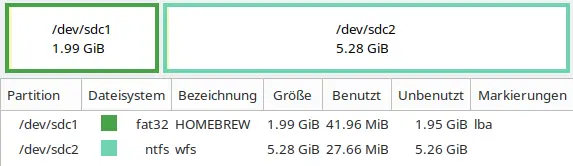
In dem Bild siehst du, wie die USB-Partitionen idealerweise aufgeteilt sein müssen. Die erste Partition kann in FAT32 formatiert werden. Hier muss auch in GParted das lba-Flag gesetzt werden (Rechtsklick auf den Eintrag). Die zweite bzw. letzte Partition muss in NTFS formatiert werden. Dies wird später die WFS-Partition für die Wii U und kann am PC dann nicht mehr gelesen werden. Bitte KEINE logischen Partitionen verwenden!
USB-Gerät formatieren
Nachdem das USB-Gerät korrekt partitioniert ist, starte die Konsole mit angeschlossenem USB-Gerät und dem angewendetem Patch. Die Wii U zeigt nun die bekannte Formatierungsmeldung an (wenn nicht: prüft im WUPS Config Menu ob die Meldung unterdrückt wird) die du nun bestätigen musst. Danach, schalte die Konsole aus und prüfe am PC, ob alles funktioniert hat. Wenn die erste Partition in FAT32 noch vorhanden ist, ist die Formatierung geglückt und du kannst loslegen!


